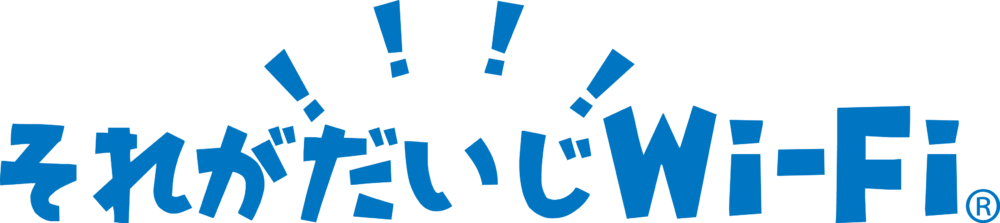「ポケット型Wi-Fiの調子が悪い」
「ポケット型Wi-Fiを初期化する方法は?」
「初期化する際の注意点は?」
ポケット型Wi-Fiを利用していると「インターネットに繋がらない」「接続が途切れる」などのトラブルが起こることがあります。

そのような場合に試してほしいのがポケット型WiFiの初期化(リセット)です。
ポケット型Wi-Fiを初期化することで、ソフトウェアが原因のトラブルのほとんどを解決できます。
この記事ではポケット型WiFiの初期化方法について解説します。
初期化する際の注意点や、改善しない場合のおすすめWi-Fiも紹介しているので、ポケット型Wi-Fiのトラブルでお困りの方はぜひ参考にしてください。
ポケット型Wi-Fiの初期化方法

ポケット型Wi-Fiを初期化またはリセットする方法には、リセット(電源)ボタンを利用する方法と、設定ツールを利用した2つの方法があります。
設定ツールを利用するにはパソコンが必要なので、まずは簡単にできるリセットボタンを使った方法を試してみましょう。
リセットボタンによる初期化手順
リセット(電源)ボタンによる初期化は以下の手順で行います。

以上でリセットは完了です。

また以下の画像のようなリセット専用のボタンがある機種は、ボタンを5秒ほど押し込むことで初期化が可能です。

設定ツールによる初期化手順
次に設定ツールによる初期化の手順を解説します。
本記事では楽天モバイルのモバイルルーターの初期化手順を解説します。他の通信会社のルーターの場合でも手順はほとんど同じです。
楽天モバイルの管理画面のURLは「http://192.168.0.1/」です。
楽天モバイル以外のURLは各通信会社の公式サイトで確認してください。
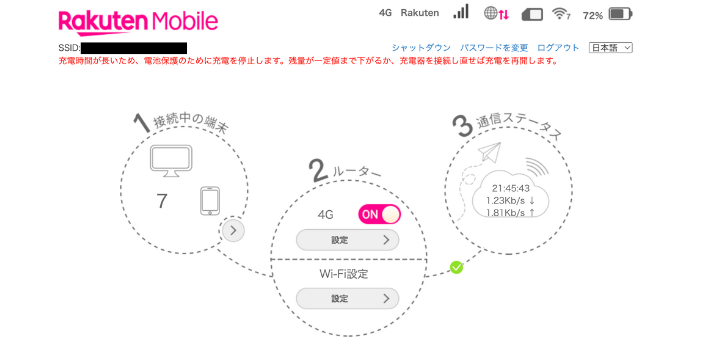
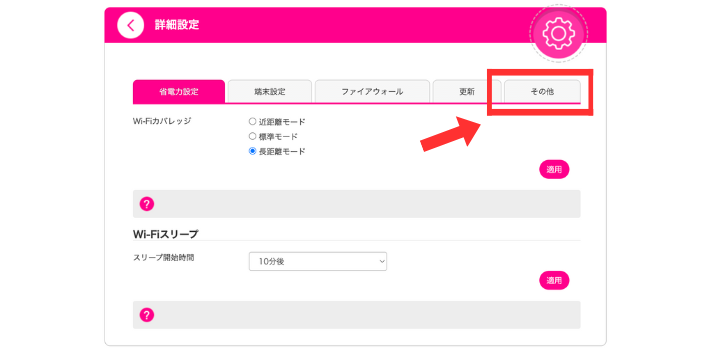
こちらは簡易的な再起動です。Wi-Fi設定が変更されないので、まずはこちらを選びましょう。
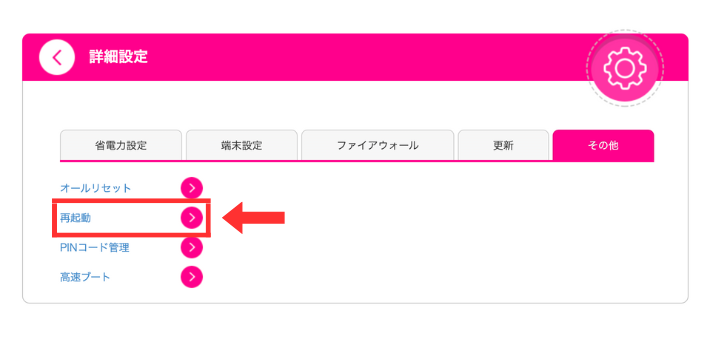
再起動でトラブルが解決しない場合は、初期化(オールリセット)を選択します。
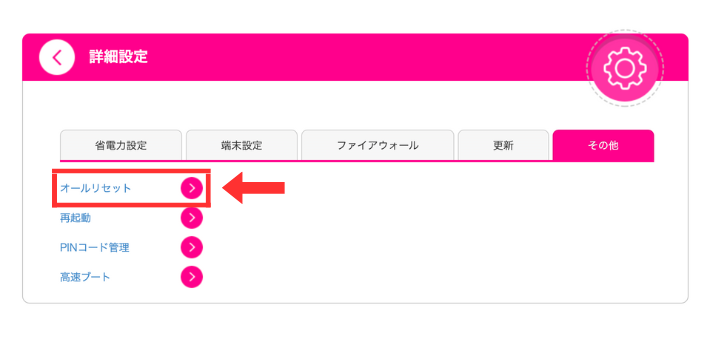
以上で設定ツールを利用した初期化は完了です。モバイルルーターをスマホやパソコンと接続して、トラブルが解決しているか確認しましょう。
初期化する際の注意点
ポケット型Wi-Fiを初期化する際には、Wi-Fiの設定情報に注意しましょう。
SSID(ネットワーク名)やパスワードを変更していた場合、初期化を行うとそれらの情報も初期状態に戻ってしまう可能性があります。
モバイルルーターの初期化やリセットをする際には、初期のSSIDやパスワードを準備しておくと安心です。
モバイルWi-Fiなら「それがだいじWi-Fi」

初期化をしても問題が解説しない場合には、Wi-Fiの乗り換えも検討しましょう。
おすすめは工事不要の「それがだいじWi-Fi」です。
まとめ
ポケット型Wi-Fiの初期化方法をまとめます。ポケット型Wi-Fiは以下の方法で初期化できます。
- リセットボタン
- 設定ツール
SSIDやパスワードを変更していた場合、初期化をすることで初期状態に戻る可能性があるので注意してください。
また初期化をしても問題が解決しない場合にはWi-Fiを乗り換える方法もあります。編集部のおすすめは縛りなしオプションでいつでも違約金なしで解約できる「それがだいじWi-Fi」です。
最後までお読みいただき、ありがとうございました。